Googlen uusin Chromecast Google TV: n kanssa on yksi parhaat suoratoistolaitteet voit ostaa. Palvelujen yhdistäminen yhdeksi Google-Assistantin ohjaamaksi käyttöliittymäksi on melko suloista. Google TV: n sisältävässä Chromecastissa on kaukosäädin, mutta entä jos et löydä kaukosäädintä tai haluat yksinkertaisesti käyttää puhelinta? Siellä on sovellus. Lataa vain se ja voit navigoida käyttöliittymässä Android-puhelimesi kanssa.
Kuinka käyttää Android-puhelinta Google TV -kaukosäätimenä
- Lataa ja asenna Android TV: n kaukosäädin -sovellus Google Play -kaupasta (tai iOS-kauppa).
- Käynnistä sovellus.
- Kun käynnistät sovelluksen ensimmäisen kerran, sinun on napautettava Hyväksy ja jatka.
- Napauta Jatkaa.
-
Sovellus pyytää käyttämään sijaintitietoja. Valitse jompikumpi Kun käytät sovellusta tai Vain tällä kertaa.

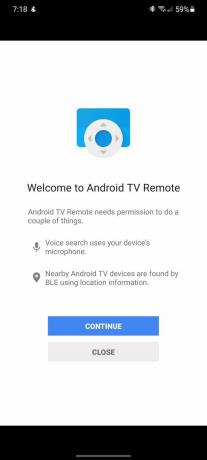
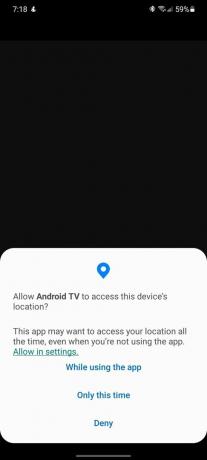 Lähde: Adam Doud / Android Central
Lähde: Adam Doud / Android Central Puhelimesi etsii Chromecasteja. Valitse yksi, jota haluat hallita.
- Kun yhteys on muodostettu, sinun on annettava TV-ruudulla näkyvä koodi ja napautettava Pari
-
Puhelimestasi tulee kaukosäädin, jossa on DPad-painikkeet ja taka-, koti- ja toistopainike. Käytä näitä painikkeita navigoidaksesi Google TV: ssä.
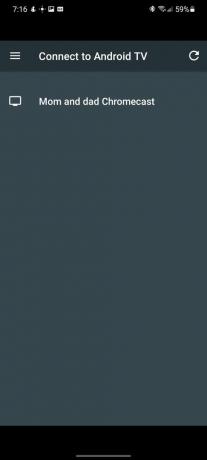
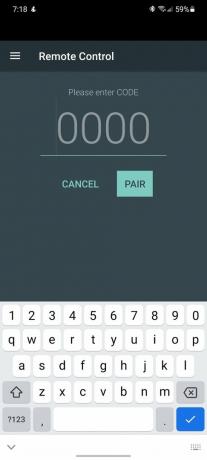
 Lähde: Adam Doud / Android Central
Lähde: Adam Doud / Android Central
Kuinka vaihtaa kosketuslevytilaan ja käyttää sitä
Kosketuslevytila on erittäin hieno tapa navigoida käyttöliittymässä. Kun käytät Dpadia, sinun on katsottava puhelinta nähdäksesi painikkeet, joita haluat painaa, ja katsoa sitten takaisin käyttöliittymään navigoidaksesi. Kosketuslevy muuttaa tämän tekemällä älypuhelimestasi kosketuslevyn. Pyyhkäise vasemmalle, oikealle, ylös ja alas navigoidaksesi. Napauta valitaksesi. Suosimme tätä tapaa navigoida.
- Voit siirtyä kosketuslevylle napauttamalla hampurilaispainike vasemmassa yläkulmassa.
-
Napauta Kosketuslevy.
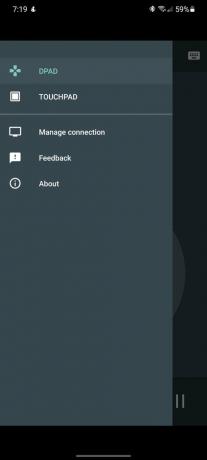
 Lähde: Adam Doud / Android Central
Lähde: Adam Doud / Android Central
Tämä vaihtaa sinut kosketuslevyn käyttöliittymään. Nauttia!
Adam Doud
Adam on kirjoittanut ja podcastannut mobiilitekniikkaa lähes vuosikymmenen ajan. Kun hän ei kirjoita Android Centralille, hän isännöi Doud-podcastin etu, viettää liikaa aikaa Viserrysja suunnittelee toimistotilansa uudestaan ja uudestaan.
